Excel2007如何设置自动保存
2017-06-13
相关话题
在使用Excel2007编辑过程中如果突然断电或发生意外时,正在编辑的文档或表格还没有保存会很郁闷的,哪有什么方法很有杜绝这个的情况发生呢?下面小编马上就告诉大家Excel2007设置自动保存的方法。
Excel2007设置自动保存的方法
启动Excel2007,单击左上角“OFFICE按钮”

系统会弹出如下对话框,选择“Excel选项”
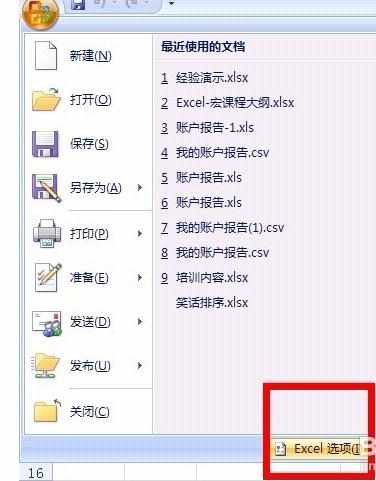
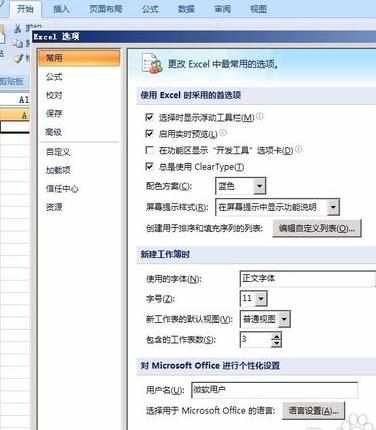
单击“Excel选项”菜单中的“保存”命令,系统带出“保存工作簿”对话框。
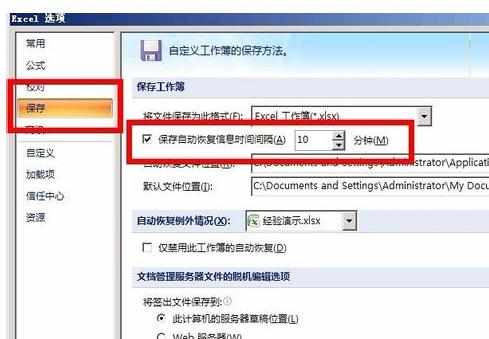
勾选上图中“保存自动恢复信息时间间隔”复选框,在“分钟”框中,输入希望Excel2007自动保存工作簿的时间间隔。允许输入的间隔时间范围为1-120分钟
单击[确定]按钮。OK,现在就可以自动保存了!如果以后电脑死锁或意外断电,我们就可从Excel2007的工作簿中,挽救出某些信息,把损失降到最小。
猜你感兴趣:
1.Excel2007设置自动保存
2.excel2007打开自动保存的文件在哪里设置
3.excel2007怎样设置自动保存
4.excel2007设置自动保存功能的方法
5.Excel中2007版进行文档设置自动保存的操作方法